平台:VMware® Workstation 16 Pro
iso镜像:ubuntu-22.04.1-desktop-amd64.iso
第一步:先打开终端
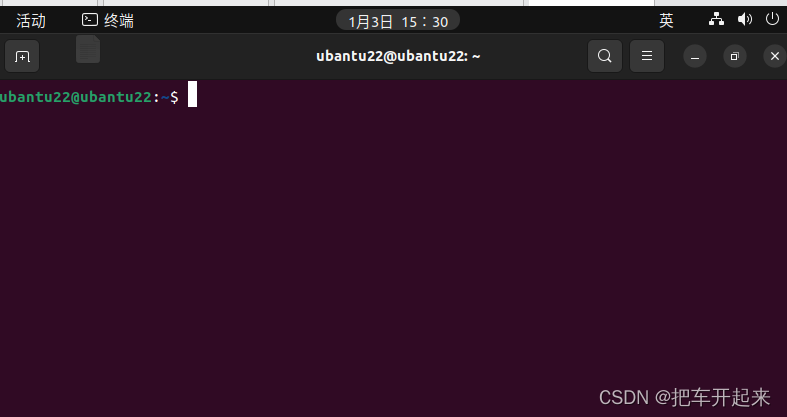
第二步:分别输入下面两条代码,会自动下载
sudo apt-get install vsftpd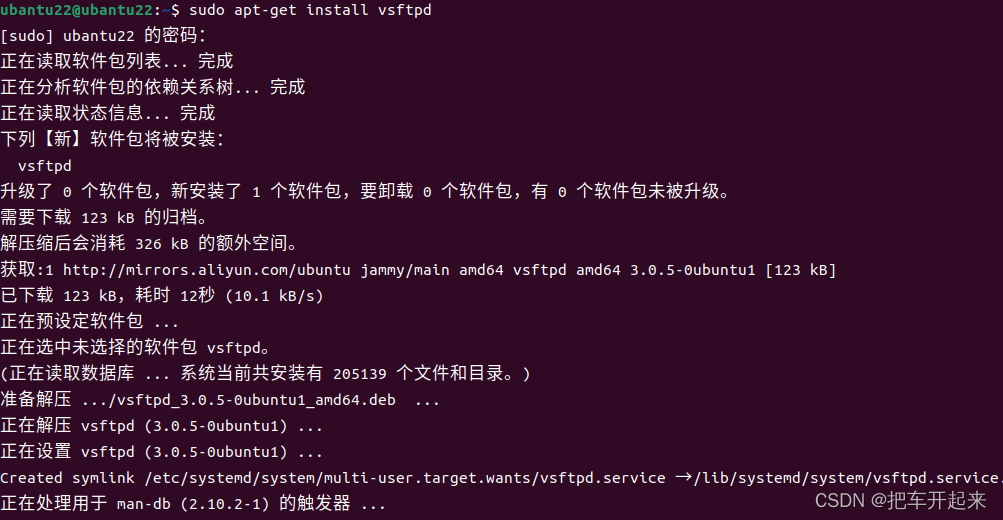
sudo apt-get install vim
第三步:使用 VIM令打开/etc/vsftpd.conf,代码如下
sudo vim /etc/vsftpd.conf
第四步:在窗口里面直接按 “ / ”键,然后输入local_enable=YES,按回车就跳到需要修改的地方

第五步:往下看寻找 "#write_enable=YES"
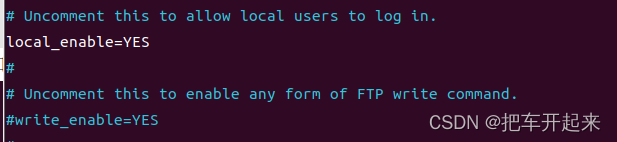
第六步:把 "#write_enable=YES" 前面的“ # ”删掉

第七步:输入下面代码,重启一下ftp服务
sudo /etc/init.d/vsftpd restart
到此,ubantu的ftp就配置好了。
下面看windows的设置:
Windows 下 FTP 客户端使用 FileZilla,这是个免费的 FTP 客户端软件,可以在 FileZilla
官网下载,下载地址如下:
下载 - FileZilla中文网![]() https://www.filezilla.cn/download
https://www.filezilla.cn/download
第一步:点下载客户端

第二步:这下载绿色版64位,不用安装
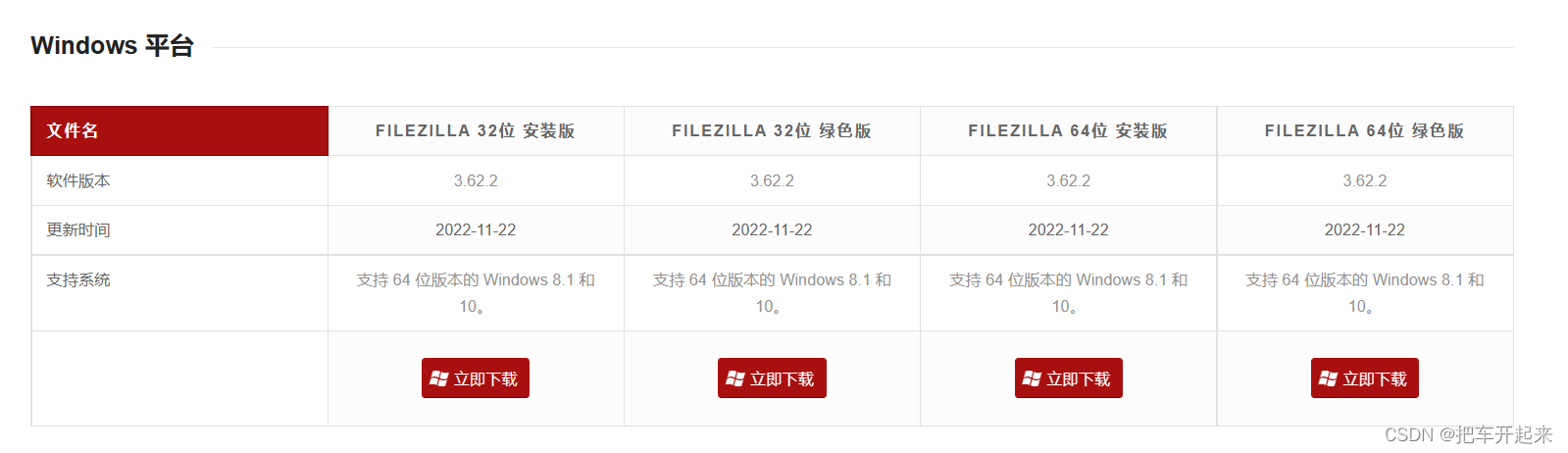
第三步:下载之后解压,找到图标文件双击打开

第四步:点击左上角“文件”
再点击“站点管理器”

第五步:点底部“新站点”

第六步:你可以给站点起个名字
右侧主机输入ubantu的ip地址
加密选择“只使用明文FTP”
用户为ubantu账号名字
密码为ubantu账号密码

第七步:点链接就可以看到右侧为ubantu的文件
但是是乱码,这里需要设置一下字符
这里先断开连接
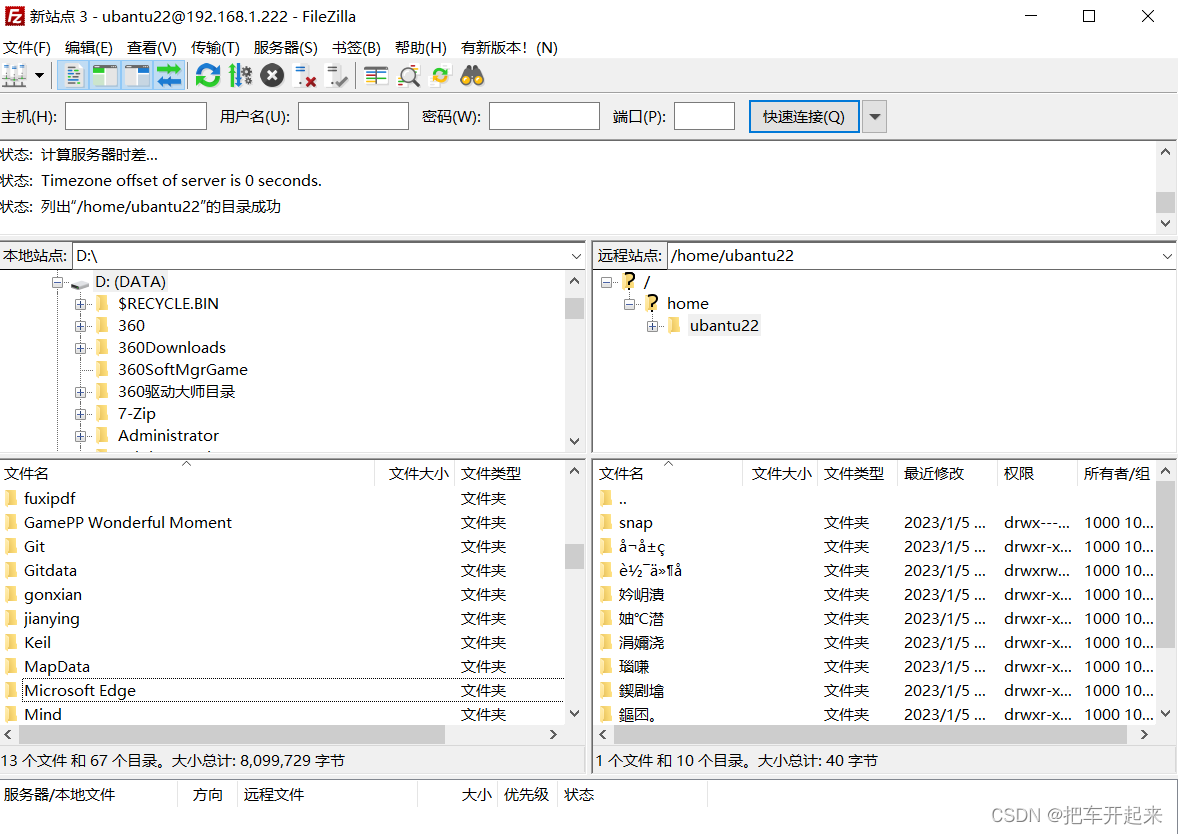

第八步:回到站点管理器,选择使用的站点,点字符集设置
强制设置为“UTF-8”
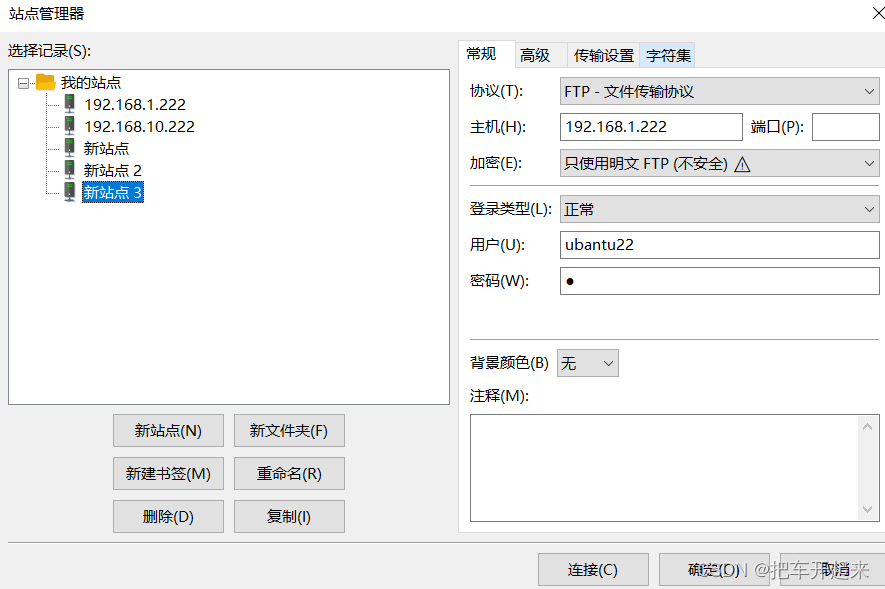

第九步:再点一下连接即可看到中文的ubantu目录
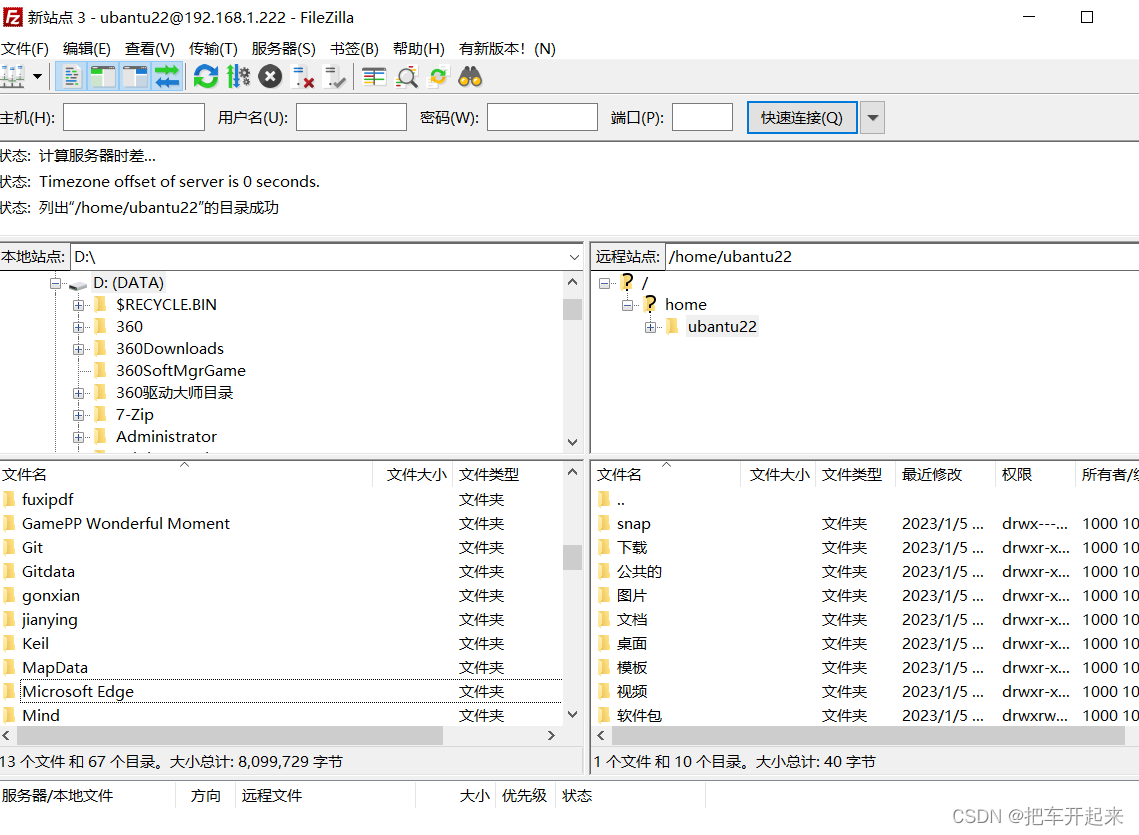
第十步:在ubantu创建一个文件夹,方便管理接收,这里设置为“软件包”
右侧ubantu进入“软件包目录”
左侧windows找到要传送的文件,右键点击该文件,然后点上传即可
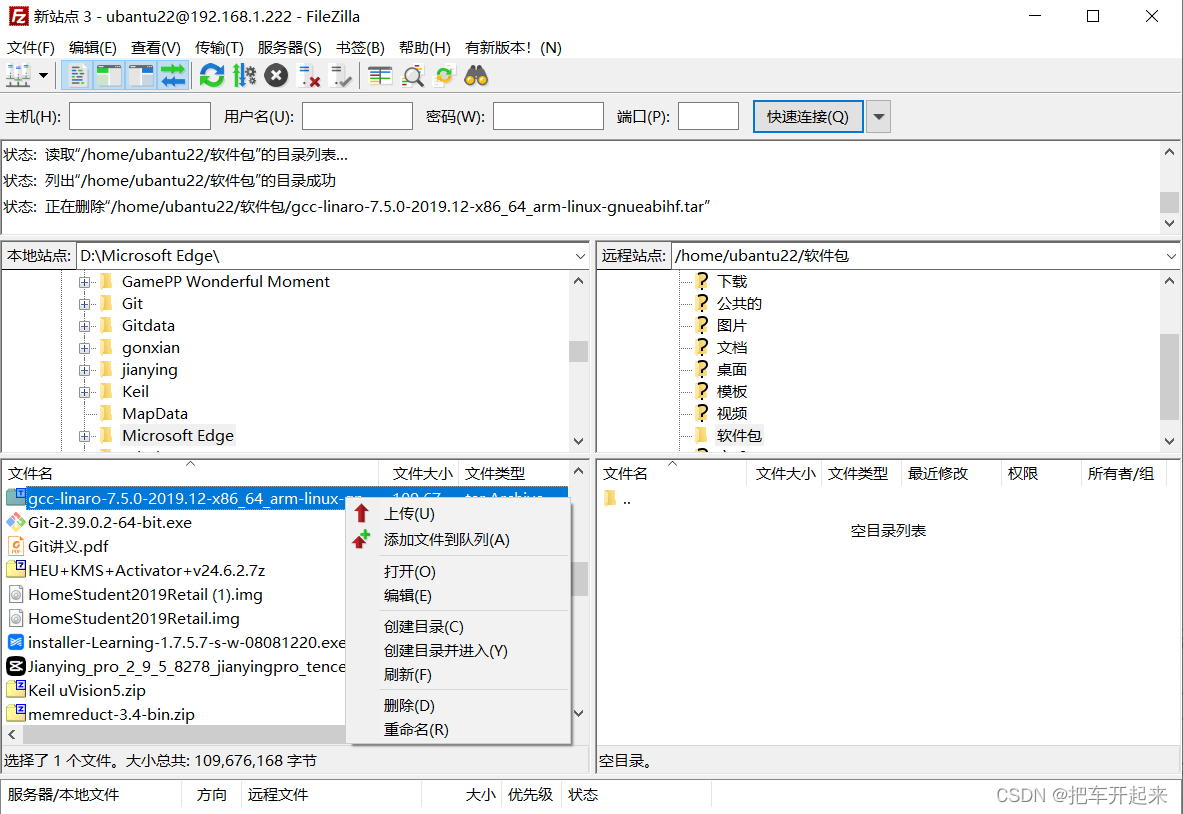
最后由于传送速度太快没截取到过程,就只有结果,可以看到文件已经传到ubantu
进ubantu查看一下,有就说明传送成功
ubantu传送文件到windows操作同理























 3557
3557











 被折叠的 条评论
为什么被折叠?
被折叠的 条评论
为什么被折叠?








